
Benutzen Sie Stickmuster benutzerdefiniert anpassen > Autom. Stoffe, um die Stickmustereigenschaften zur Ausstickung auf einem anderen Stoff zu ändern.
|
|
Benutzen Sie Stickmuster benutzerdefiniert anpassen > Autom. Stoffe, um die Stickmustereigenschaften zur Ausstickung auf einem anderen Stoff zu ändern. |
Vorlagen sind im Grunde Stickdateien, benutzen aber die Erweiterung JMT. Wenn Sie ein Stickmuster schließen, werden aktuelle Einstellungen nicht automatisch in der Dokumentvorlage gespeichert. Sie können modifizierte Einstellungen in der Standardvorlage speichern, allerdings kann es besser sein, sie in einer separaten Vorlage zu speichern.
1Beginnen Sie ein neues Stickmuster oder öffnen Sie ein bereits vorhandenes.
2Deaktivieren Sie auf Wunsch Autom. Stoff, wenn Sie Zugriff auf alle Objekteigenschaften benötigen.
3Passen Sie Eingeschaften-Einstellungen, Hintergründe, Start-/Endpunkte, Effekte etc. nach Bedarf an.
4Fügen Sie Objekte und Beschriftungen, die die Vorlage enthalten soll, hinzu. Es kann beispielsweise sein, dass Sie Schriftzugbeispiele auf unterschiedlichen Grundlinien einschließen möchten. Wenn Sie die Vorlage benutzen, tippen Sie einfach über den Beispieltext.
5Wählen Sie Datei > Als Vorlage speichern. Das Als Vorlage speichern-Dialogfeld wird im TEMPLATE-Ordner geöffnet. Dieser befindet sich im Hatch Embroidery-Installationsordner. Die Stickmustervorlagen müssen an diesem Ort gespeichert werden, damit sie als Vorlage beim Öffnen einer neuen Stickdatei in der Vorlagenliste erscheinen. Standardmäßig nimmt das Dateiformat das Hatch-Vorlagenformat (JMT) an.
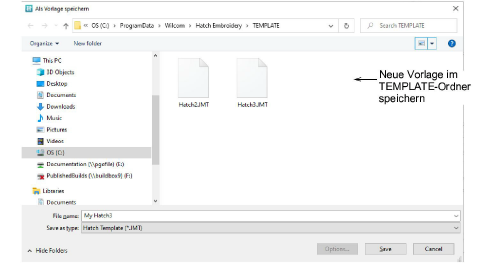
6Geben Sie einen aussagekräftigen Namen für Ihre Vorlage ein und klicken Sie auf Speichern. Die Vorlage ist nun bereit zur Benutzung und wird im Neu mit Vorlage-Dropdown-Menü angezeigt.
Warnung: Wenn Sie in einer neuen, leeren Vorlage speichern, vergewissern Sie sich, dass in der Datei aktuell kein Stickmuster geöffnet ist. Wenn doch, wird es angezeigt, wenn Sie das nächste Mal ‘Neu mit Vorlage’ öffnen.